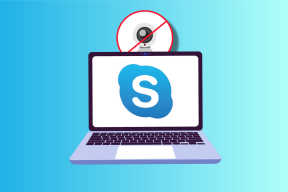Ali ima Windows 10 VPN? – TechCult
Miscellanea / / July 07, 2023
Spletna varnost in zasebnost sta v današnji digitalni domeni postali pomembni. Če uporabljate Windows 10, se boste morda vprašali, ali vaš OS ponuja vgrajeno rešitev navideznega zasebnega omrežja za večjo zasebnost in zaščito pred kibernetskimi grožnjami. Raziščimo, ali Windows 10 vključuje izvorni VPN za varno in zasebno spletno izkušnjo.

Kazalo
Ali ima Windows 10 VPN?
ja, Windows 10 ima navidezno zasebno omrežje, ki je popolnoma brezplačno za uporabo. Vgrajen je v operacijski sistem in ponuja osnovne funkcije, kot je šifrirano brskanje po internetu in zaščitena identitetadostop na internet. Če želite uporabljati vgrajen VPN, ga morate najprej nastaviti v računalniku. Nadaljujte z branjem, če želite izvedeti, kako to storiti.
Ali ima Windows 10 vgrajen strežnik VPN?
št, Windows 10 nima vgrajenega varnega proxy strežnika. Vključuje vgrajeno
Navidezno zasebno omrežje odjemalec, ki vam omogoča povezavo s strežniki VPN, vendar nima funkcije, da bi sam deloval kot strežnik VPN. Če želite nastaviti ta zasebni omrežni strežnik v sistemu Windows 10, boste morali pridobite ločeno strežniško programsko opremoali storitev iz spleta.Preberite tudi: Opera se spopada z Appleom in Googlom z brezplačnim VPN-jem za iOS
Ali je Windows 10 vgrajen VPN brezplačen?
ja, Windows 10 ima vgrajeno brezplačno navidezno zasebno omrežje. Omogoča vam povezavo s strežnikom VPN in usmerjanje vašega internetni promet prek šifriranega tunela, ki zagotavlja zasebnost in varnost pri dostopu do interneta. Ponuja samo osnovne funkcije, kar je dovolj, če želite le dostopati do nekaterih omejenih spletnih mest. Če se želite praktično seznaniti z nekaterimi naprednimi funkcijami, lahko preizkusite katero koli od teh 22 najboljših brezplačnih VPN-jev za Windows 10.
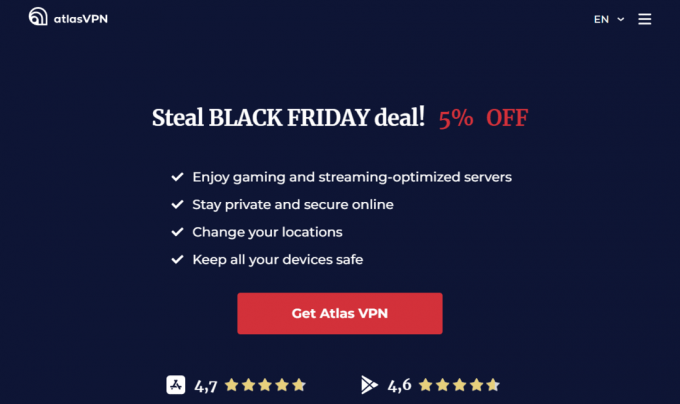
Kako nastaviti vgrajeno storitev VPN v sistemu Windows 10?
Če želite v računalniku nastaviti in omogočiti vgrajeno storitev VPN Windows 10, sledite tem korakom:
1. Odprite želeni brskalnik na vašem računalniku in obiščite VPNBOOK Brezplačno spletno mesto VPN.
2. Iz Brezplačen PPTP VPN razdelek, kopirajte podrobnosti strežnika, kot je prikazano spodaj.

3. Zdaj pa pritisnite Windows ključ na tipkovnici, da odprete Start meni.
4. V iskalna vrstica, vtipkaj Nastavitve VPN.
5. Med rezultati kliknite na nastavitve VPN možnost.
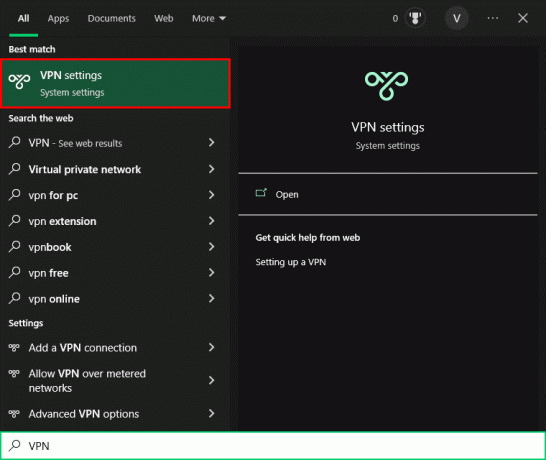
6. Kliknite na Dodajte povezavo VPN možnost.
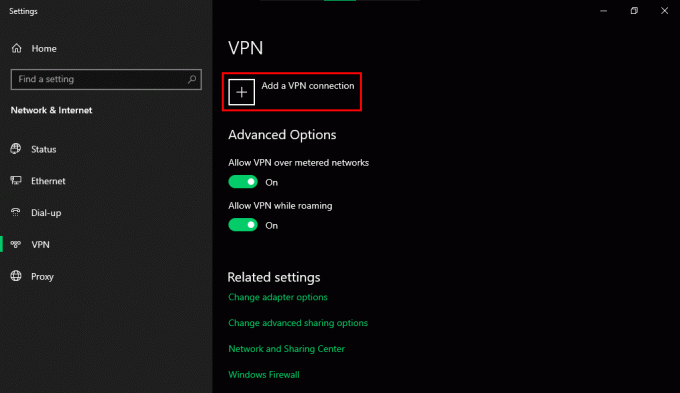
7. Izpolnite naslednje podrobnosti v povezanih poljih, da shranite podrobnosti strežnika in dodate VPN v svoj Windows 10.
- Ponudnik VPN: Windows (vgrajeno)
- Ime povezave: VPN ime
- Ime ali naslov strežnika
- Vrsta VPN: Samodejno
- Vrsta podatkov za prijavo: Uporabniško ime in geslo
- Uporabniško ime
- Geslo
8. Nato kliknite na Shrani.
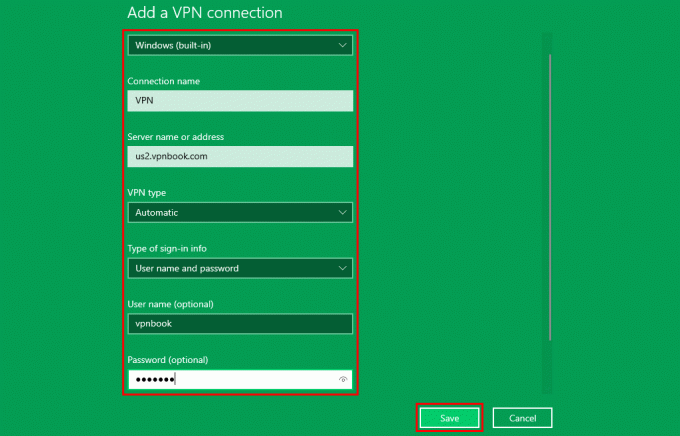
9. Kliknite na VPN ime ste pravkar ustvarili.
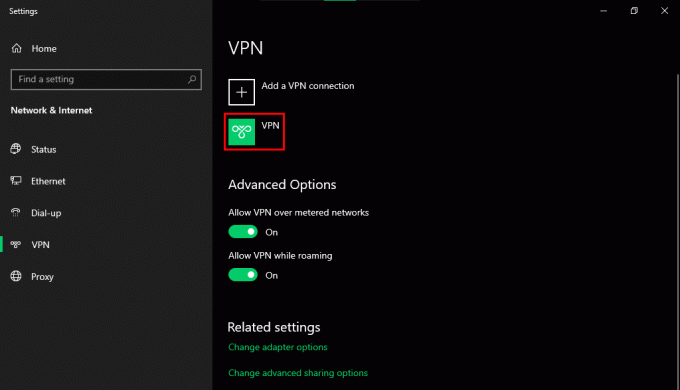
10. Kliknite na Povežite se za zagon VPN.
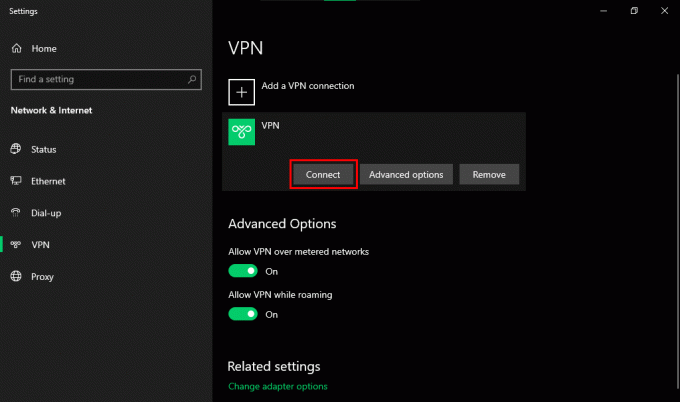
Preberite tudi: Kako do brezplačnega računa NordVPN
Kako omogočim VPN v sistemu Windows 10?
Če želite omogočiti navidezno zasebno omrežje v sistemu Windows 10, ga morate nastaviti in se z njim povezati. Za to se lahko obrnete na korake, omenjene v zgornjem naslovu.
Zdaj morate jasno razumeti, ali Windows 10 ima VPN ali ne. Sporočite nam svoje izkušnje z uporabo VPN v vašem računalniku in ostanite z nami!
Pete je višji pisec pri TechCultu. Pete obožuje vse, kar je povezano s tehnologijo, po srcu pa je tudi navdušen DIYer. Ima desetletje izkušenj s pisanjem navodil, funkcij in tehnoloških vodnikov na internetu.